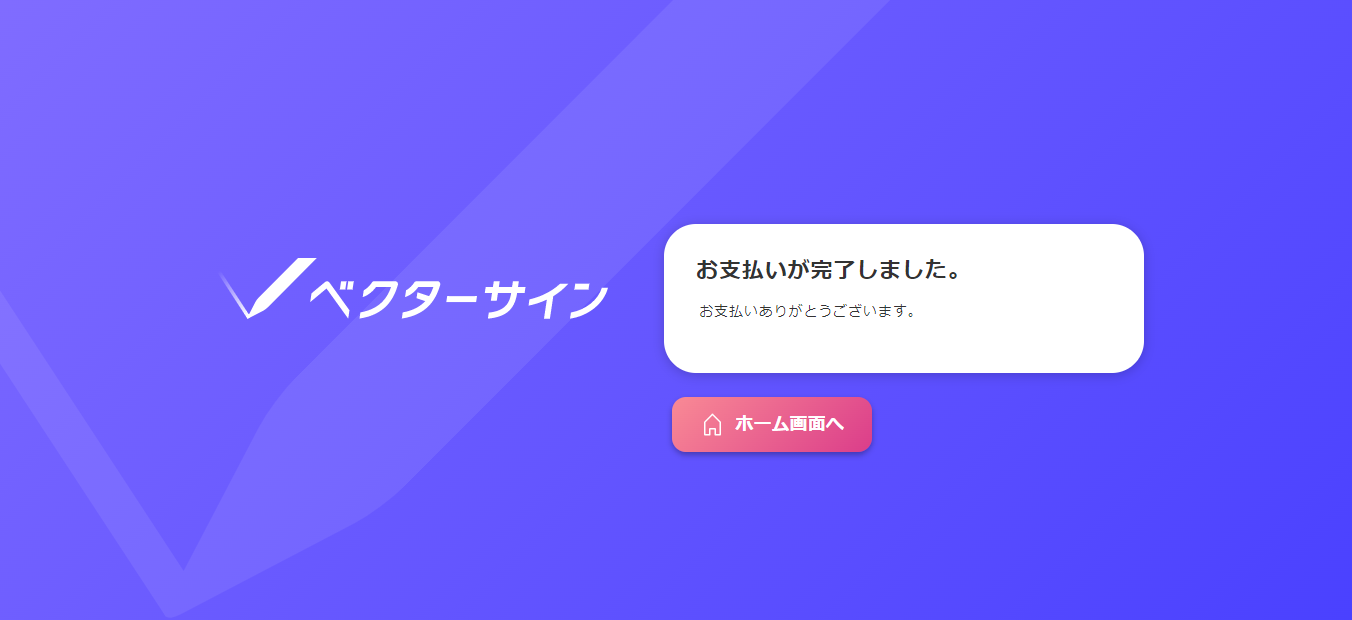アカウント登録
簡易ガイド
アカウント登録に関する簡易ガイドは、こちらよりダウンロードしてお使いください。アカウント登録申込
最初に、ベクターサインで使用するメールアドレスの登録を行います。以下のURLより利用規約・プライバシーポリシー・個人情報の取り扱いをご確認の上、メールアドレスを入力して「同意して申し込む」をクリックしてください。
ベクターサイン アカウント登録:https://v-sign-user.vector.co.jp/regist.php
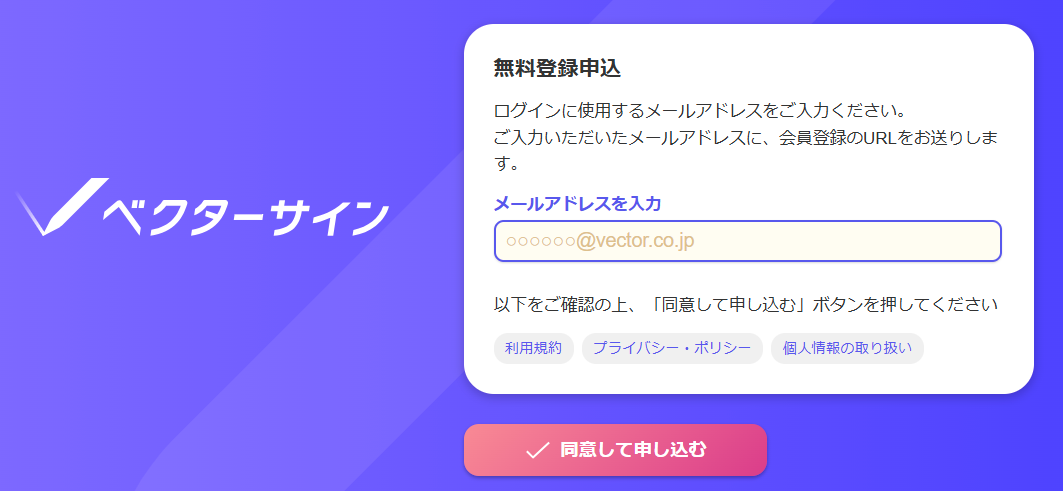
アカウントとは?
アカウントとは、ベクターサインが1つのまとまりとして扱うユーザーのグループです。
社内の承認、署名、文書管理、料金のお支払などをアカウント単位で行います。
通常、会社や団体、グループ、個人単位で1つのアカウントを開設します。
アカウントとは、ベクターサインが1つのまとまりとして扱うユーザーのグループです。
社内の承認、署名、文書管理、料金のお支払などをアカウント単位で行います。
通常、会社や団体、グループ、個人単位で1つのアカウントを開設します。
アカウント情報の登録
申し込みが完了すると、申込時のメールアドレス宛に「登録手続きに進んでください」という件名のメールが届きます。メール内のURLを開くとアカウント登録のための情報入力に進むので、そこで必要項目を入力してください。

登録に必要な入力項目は以下となります。
| アカウント名 | ベクターサイン内で利用する名称を入力してください |
| 会社名 | 会社名を入力してください(個人利用の場合は氏名や屋号) |
| 郵便番号 | 郵便番号を入力してください |
| 住所1(都道府県) | 都道府県名を入力してください |
| 住所2(市区町村) | 市区町村名を番地まで入力してください |
| 住所3(番地以降) | 番地以降の建物名などの住所を入力してください |
| 電話番号 | 連絡可能な電話番号を入力してください |
| 氏名 | 氏名を入力してください |
| パスワード | ベクターサインにログインする時のパスワードを入力してください |
| パスワード(確認用) | 設定したログインパスワードを再度入力してください |
入力した内容に誤りがないか確認し「登録する」をクリックすると、ご登録方法の選択画面へと進みます。
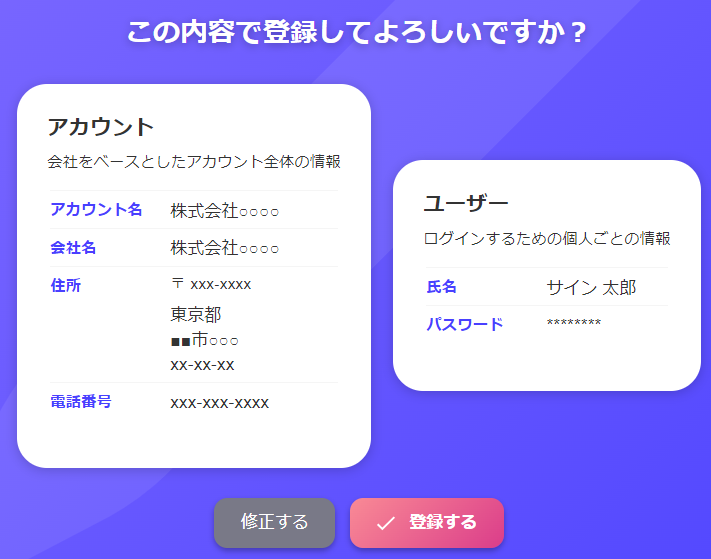
ご契約プランの選択
ベクターサインは基本利用料・文書保管料のどちらも0円です。
署名依頼やタイムスタンプ付与などを行う時だけ料金を支払うため、無駄なくお使いいただけます。
あ
ご利用するプランの選択
アカウント情報の登録が完了したら「基本サービス」または有料プランの「月間コース」「年間コース」から、ご希望のものをお選びください。お見積り番号やシリアルコードを使ってご契約される場合は「各種コードを使用」から番号をご入力ください。
お見積りは以下のリンクより取得できます。
リンク:お見積り
シリアルコードについての詳細は以下のガイドをご参照ください。
ガイド:シリアルコード(ライセンスキー)を使用する
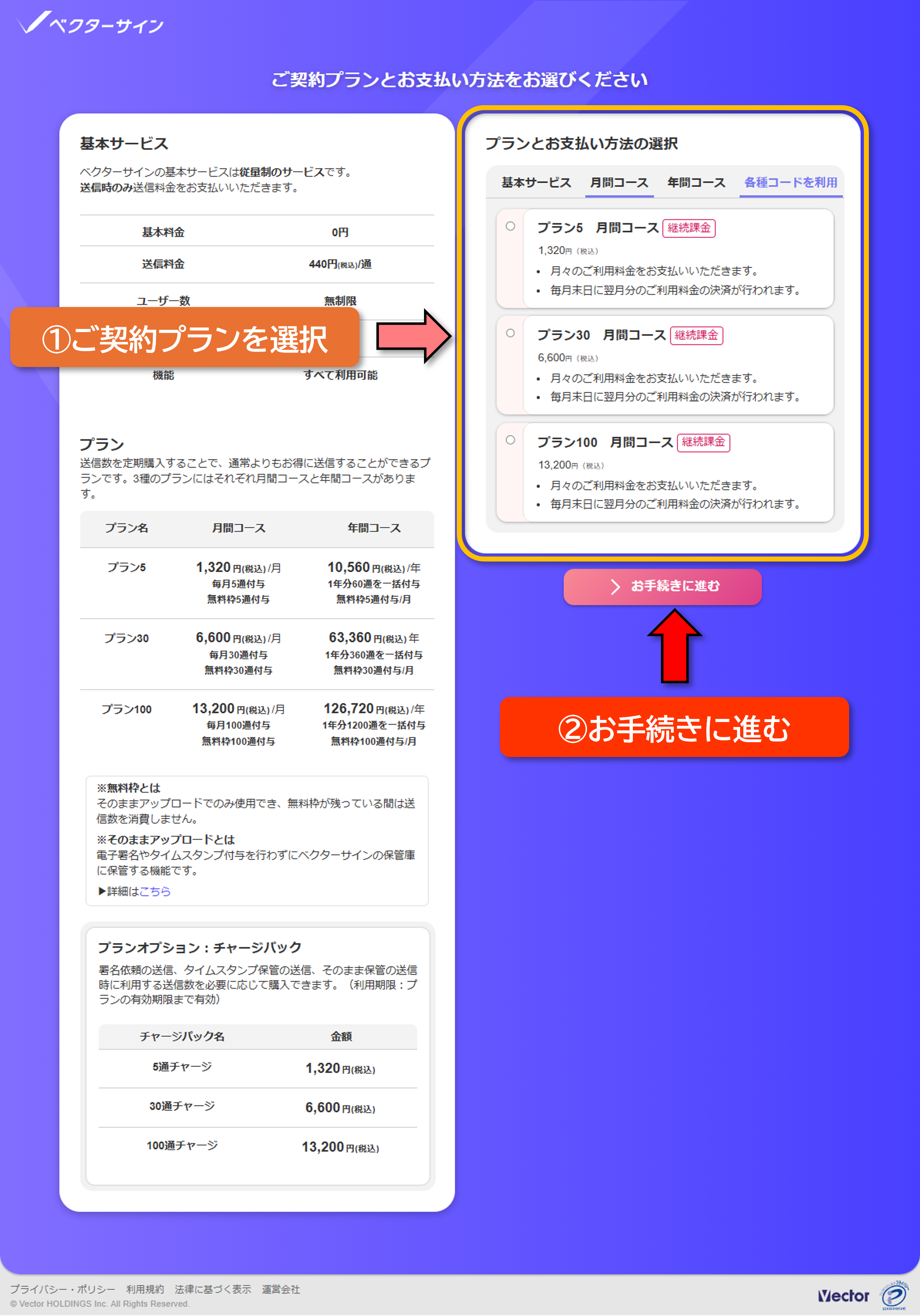 ■プランの種類(※クリックで拡大表示します)
■プランの種類(※クリックで拡大表示します)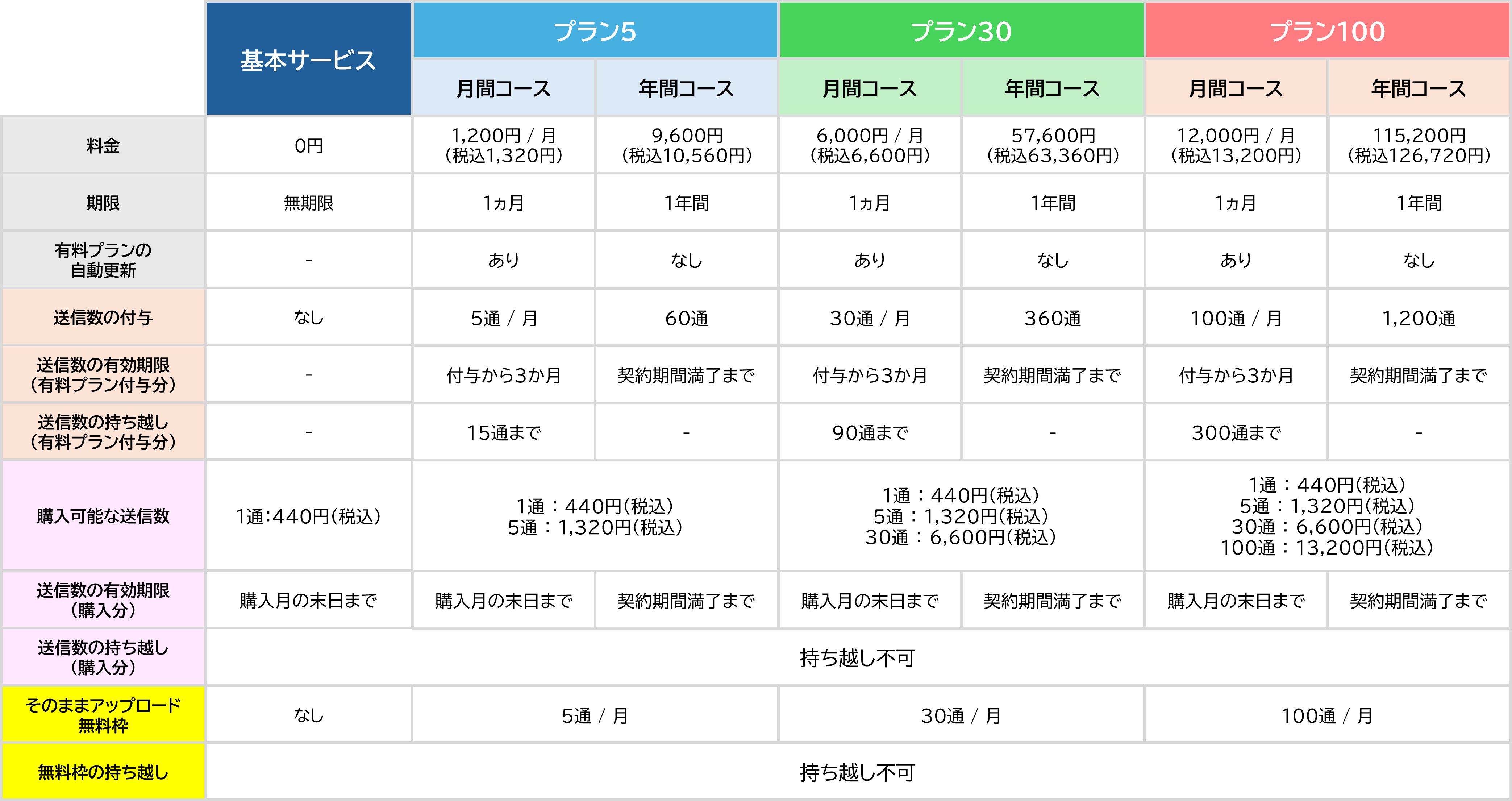
※送信数および、そのままアップロードの無料枠に関する詳細は以下のガイドをご参照ください。
ガイド:送信数を購入する
ガイド:文書を保管する:そのままアップロード
■送信数の持ち越しについて
※月間コースで付与された送信数※
月間コースで付与された送信数は、未使用分を翌月以降に持ち越すことができます。
各コースには持ち越し可能な上限数が設定されていますが、付与から3カ月経過したものは有効期限切れで抹消となるため、同じコースを継続して利用される場合、持ち越し上限の超過による抹消は発生いたしません。
ただし、月間コースから別の月間コースへ変更する場合、変更後のコースの持ち越し上限を超過した分は抹消となります。
現在のご利用中のコースから下位のコースへプランを変更される場合はご注意ください。
※年間コースで付与された送信数※
年間コースでは、ご契約時にコースに応じた送信数が一括で付与されます。
なお、年間コースには自動更新がなく、契約期間が残り1か月になるまで別プランへの変更ができないため、送信数の持ち越しはできず、未使用分は契約期間満了時にすべて抹消となります。
※購入した送信数※
購入した送信数はご契約中のプランに関係なく、持ち越し不可となります。
ご契約するプランにチェックを入れたら、画面下にある「お手続きに進む」をクリックして次の画面に進んでください。※月間コースで付与された送信数※
月間コースで付与された送信数は、未使用分を翌月以降に持ち越すことができます。
各コースには持ち越し可能な上限数が設定されていますが、付与から3カ月経過したものは有効期限切れで抹消となるため、同じコースを継続して利用される場合、持ち越し上限の超過による抹消は発生いたしません。
ただし、月間コースから別の月間コースへ変更する場合、変更後のコースの持ち越し上限を超過した分は抹消となります。
現在のご利用中のコースから下位のコースへプランを変更される場合はご注意ください。
※年間コースで付与された送信数※
年間コースでは、ご契約時にコースに応じた送信数が一括で付与されます。
なお、年間コースには自動更新がなく、契約期間が残り1か月になるまで別プランへの変更ができないため、送信数の持ち越しはできず、未使用分は契約期間満了時にすべて抹消となります。
※購入した送信数※
購入した送信数はご契約中のプランに関係なく、持ち越し不可となります。
有料プランのお支払い
※こちらは有料プランをご選択された方へのご説明となります。
基本サービス及びシリアルコードでご契約された方は、プラン選択で完了となります。
クレジットカード情報の入力
プラン選択後にクレジットカード情報の入力を行います。基本サービスでご利用いただく場合もクレジットカード情報の入力が必要です。
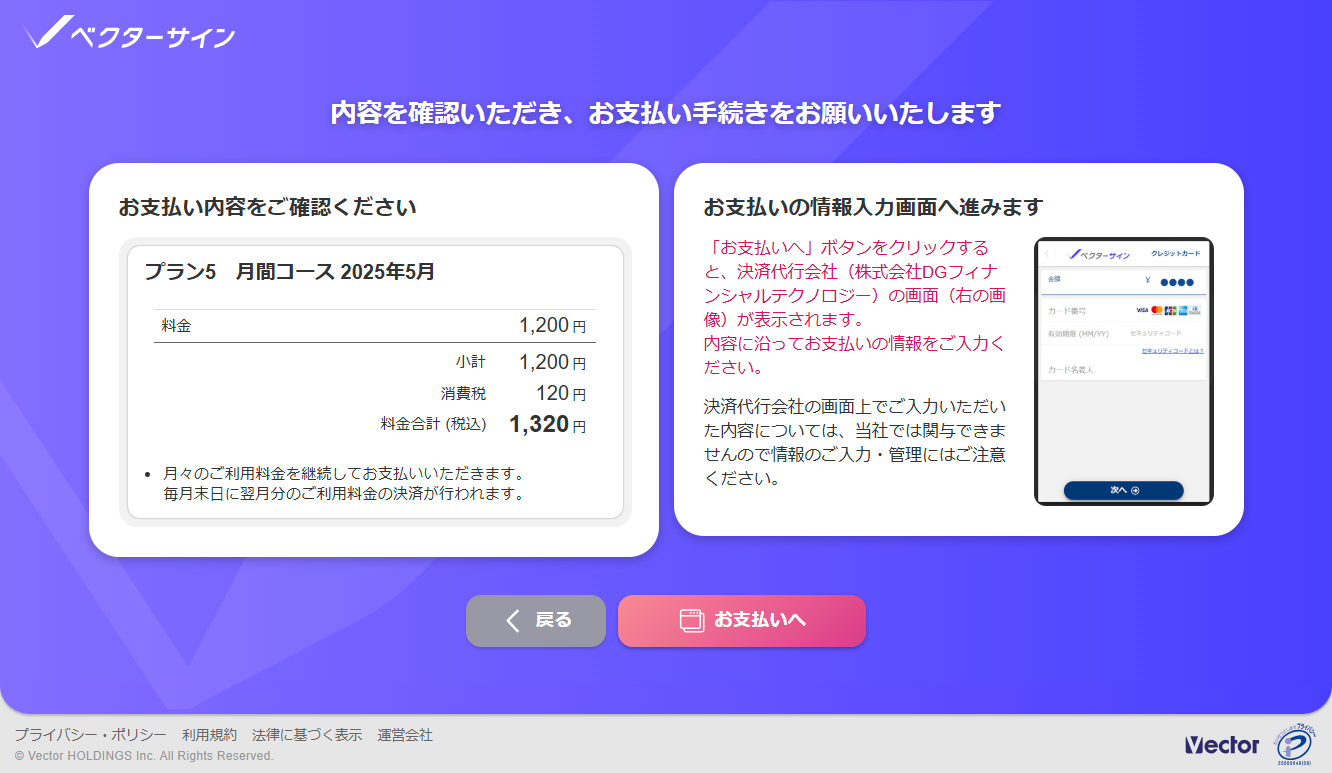
お支払い
プランをご利用される方は、料金のお支払い時にクレジットカード情報入力を行います。表示された注文情報にお間違いないかご確認いただき、問題がなければ「次へ」をクリックしてください。
(表示価格はすべて税込となります)
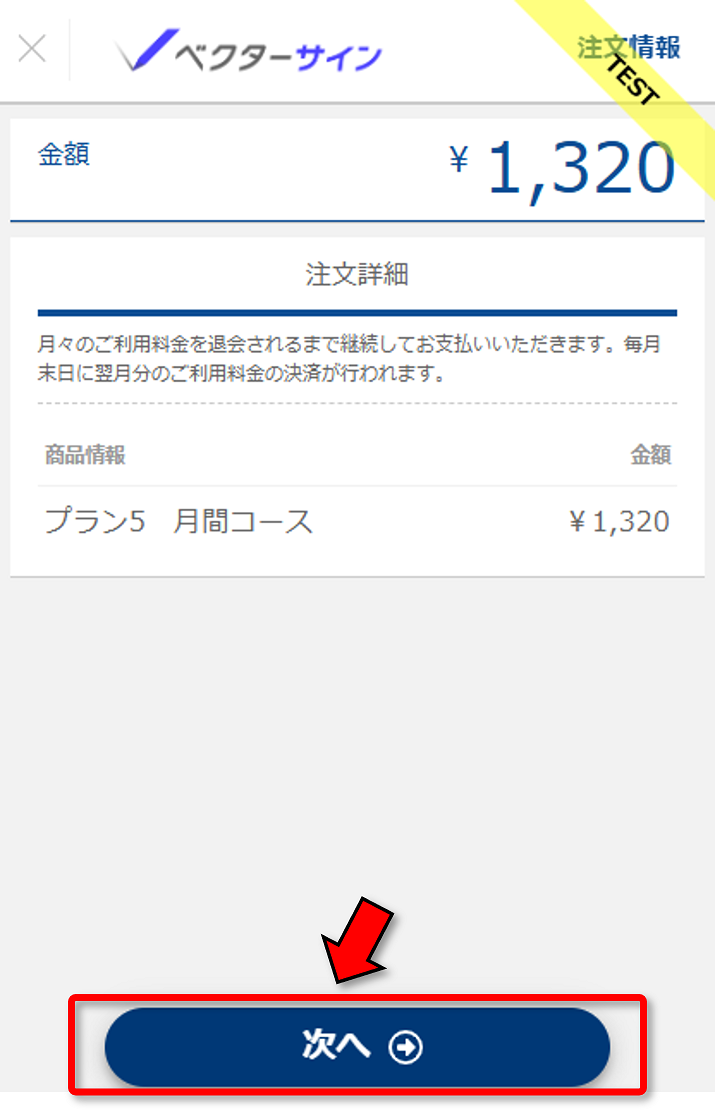 クレジットカードの「カード番号」「有効期限(有効月/有効年)」「セキュリティーコード」「カード名義人」を入力し、「次へ」をクリックしてください。
クレジットカードの「カード番号」「有効期限(有効月/有効年)」「セキュリティーコード」「カード名義人」を入力し、「次へ」をクリックしてください。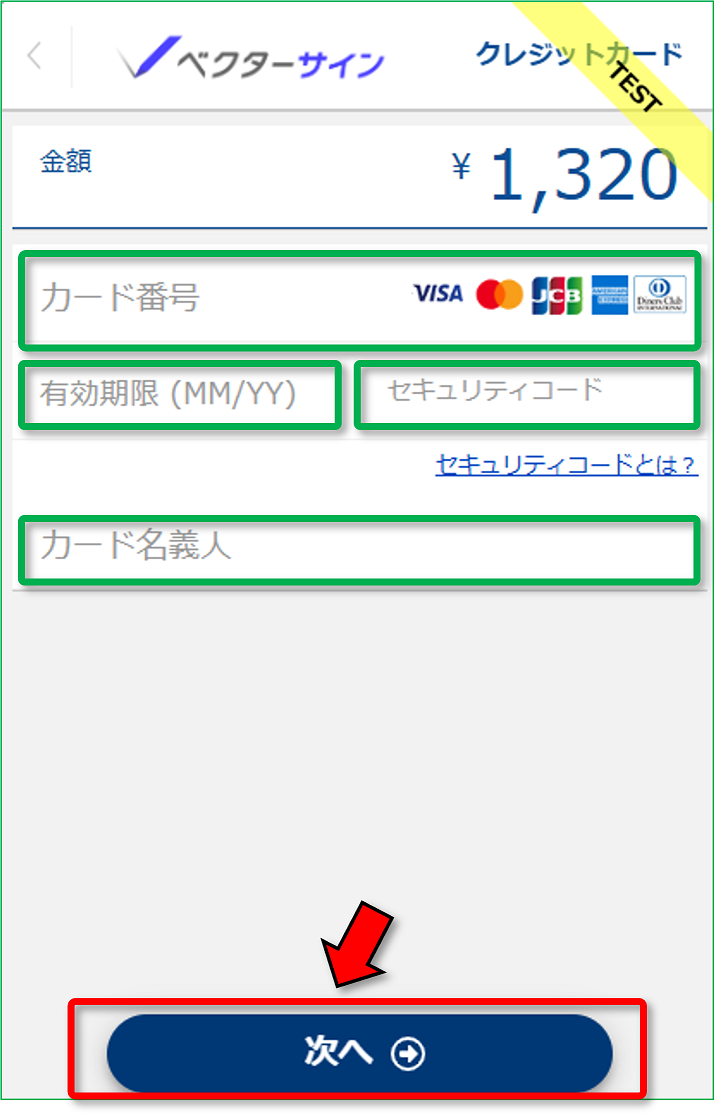
※クレジットカードの3Dセキュア認証について
当社のクレジットカード決済では、安全性を高めるために「3Dセキュア認証」を導入しております。
この認証により、ご利用のカードによっては以下のいずれかの手続きが必要となる場合があります。
・ご登録の携帯電話番号(SMS)またはメールアドレスに送信されるワンタイムパスワードや認証コードの入力
・カード会社が提供するWebサービスのログインパスワードの入力
お手元に届いた認証情報をご確認のうえ、画面の案内に従ってご入力ください。
※認証方法や内容は、ご利用のカード会社によって異なります。ご不明な場合はカード会社へお問い合わせください。
入力内容の確認画面が表示されたら、内容をご確認の上「この内容で支払う」をクリックしてください。当社のクレジットカード決済では、安全性を高めるために「3Dセキュア認証」を導入しております。
この認証により、ご利用のカードによっては以下のいずれかの手続きが必要となる場合があります。
・ご登録の携帯電話番号(SMS)またはメールアドレスに送信されるワンタイムパスワードや認証コードの入力
・カード会社が提供するWebサービスのログインパスワードの入力
お手元に届いた認証情報をご確認のうえ、画面の案内に従ってご入力ください。
※認証方法や内容は、ご利用のカード会社によって異なります。ご不明な場合はカード会社へお問い合わせください。
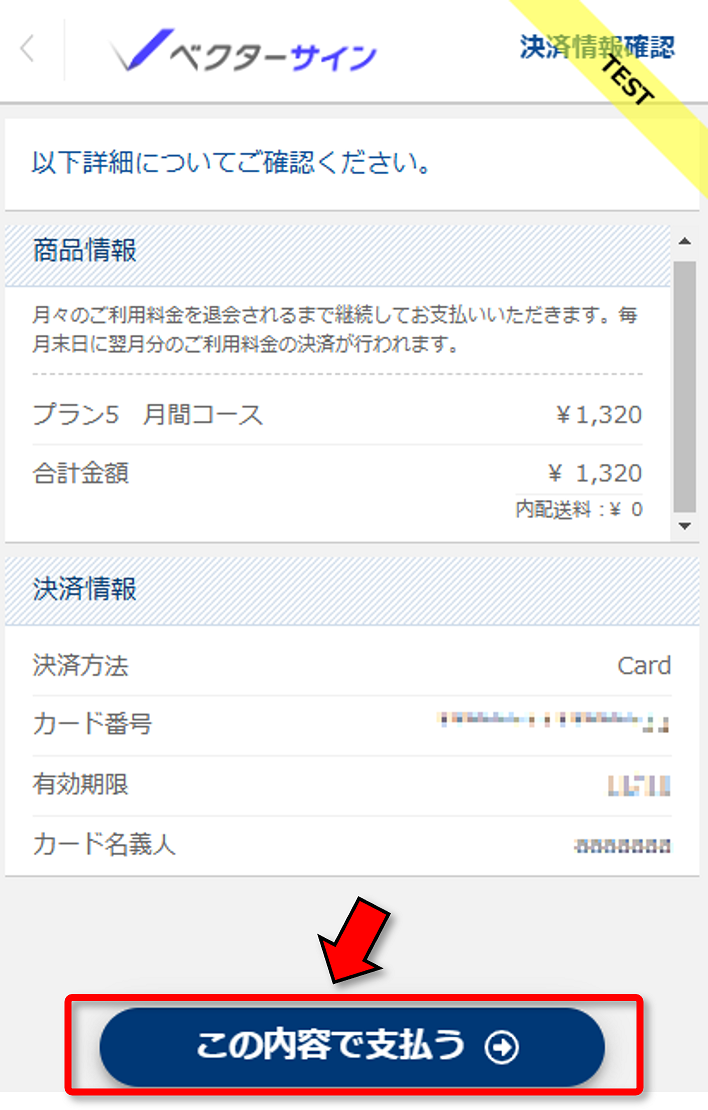 決済会社のお支払い完了画面が表示されたら「完了」をクリックしてください。
決済会社のお支払い完了画面が表示されたら「完了」をクリックしてください。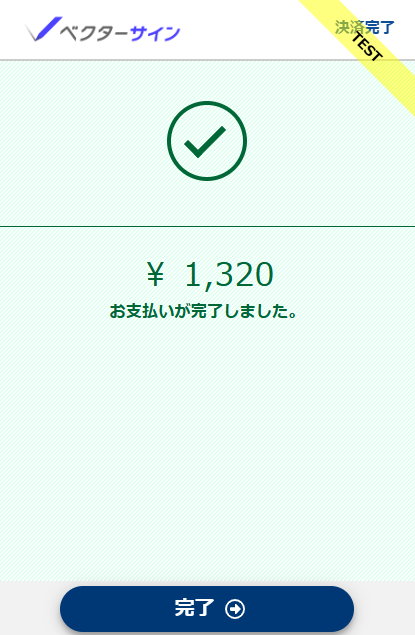 以上で全ての登録が完了し、ベクターサインがご利用可能となります。
以上で全ての登録が完了し、ベクターサインがご利用可能となります。